Virenscanner müssen sich aus guten Gründen selbst vor einer Löschung schützen. Und aus genau diesem Grund kann es auch schwierig werden, wenn wir den Virenscanner von AVG deinstallieren wollen. Hier ein paar Tipps…
Raffinierte Trojaner können so stark ins Betriebssystem eindringen, dass sie manche Virenscanner deaktivieren und uns keinen weiteren Zugriff mehr erlauben. Aus diesem Grund werden Programme wie AVG Anti-Virus beim Setup so in Windows verankert und gesichert, dass sie sich von außen nicht mehr einfach löschen lassen. Dieser Selbstschutz führt aber leider manchmal auch dazu, dass es sich als fast unmöglich gestaltet, AVG sauber zu deinstallieren!
AVG deinstallieren - Tipp 1: Systemsteuerung
Wenn wir einen Virenscanner von AVG deinstallieren wollen, dann sollte der Weg zuerst immer über die Systemsteuerung oder das Startmenü führen. Auf kennen Fall sollte man versuchen, einfach den Programm-Ordner zu löschen und die Autostart-Einträge zu entfernen. Das kann aus verschiedenen Gründen nicht klappen!
Virenscanner installieren sich als Dienste, die beim Booten geladen werden. Und in der Regel schützen sie diese Dienste vor der manuellen Beendigung. Dasselbe gilt für die Dateiverzeichnisse. Nur über eine spezielle Installationsroutine lässt sich AVG deinstallieren. Dabei werden dann die Dienste beendet und aus dem Startvorgang entfernt, die Programmdateien werden gelöscht und die Windows-Registry bereinigt. Danach löscht sich auch noch das Deinstallationsprogramm und nach einem Rechner-Neustart ist der PC wieder sauber - normalerweise.
Um also ein Produkt von AVG zu deinstallieren, sehen wir zuerst im Startmenü nach, ob sich dort eine Deinstallations-Routine befindet. Ist das nicht der Fall, so starten wir die Windows-eigene Deinstallation unter „Systemsteuerung -> Programme und Funktionen“.
AVG manuell deinstallieren - Tipp 2: Die Deinstallation suchen
Sollte sich dort wider Erwarten kein Eintrag des zu löschenden Programms befinden, so sehen wir im Installationsverzeichnis selbst nach. Um dieses zu finden, kann man das Programm-Icon auf dem Desktop oder im Startmenü mit der rechten Maustaste anklicken und im Kontextmenü (ganz unten) Eigenschaften wählen.
Im Reiter Verknüpfung finden wir unter Ziel den Ordner, in dem sich das Programm befindet. Dorthin wechseln wir im Windows Explorer. In diesem Ordner suchen wir nach einer Datei mit einem Namen wie unins000.exe oder unins.exe und starten sie. Dieses Programm ist üblicherweise dafür verantwortlich, den Virenscanner von AVG zu deinstallieren.
AVG restlos deinstallieren - Tipp 3: Mit einem Spezial-Tool
Die meisten Hersteller von Antivirenprogrammen wissen, dass es bei der Deinstallation häufiger mal zu Problemen kommt. Wenn aber von einem Virenscanner Reste zurückbleiben, dann kann das u.a. bei einer Neuinstallation zu Schwierigkeiten führen. Aus diesem Grund stellt fast jede Firma für ihre Produkte ein spezielles Reinigungs-Tool zur Verfügung, mit dem wir das Programm restlos löschen können. Wenn wir ein Produkt von AVG deinstallieren wollen, dann hilft bei Problemen der AVG Remover.
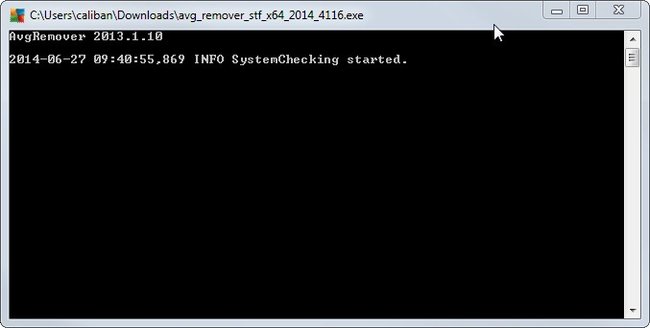
Dieses Tool gibt’s in zwei Versionen, in 32- und 64-bit. Für die Systemreinigung und um einen Scanner von AVG restlos zu löschen ist das aber unerheblich. Nach dem Start werden durch das Tool die Reste früherer AVG-Installationen gesucht, die es dann nach Möglichkeit überall entfernt. Dabei kann es notwendig sein, Windows mehrmals herunterzufahren und neu zu starten - evtl. sogar im abgesicherten Modus. Danach sollte aber jeder Rest der AVG-Scanner entfernt worden sein und das System ist bereits für eine neue Installation.

